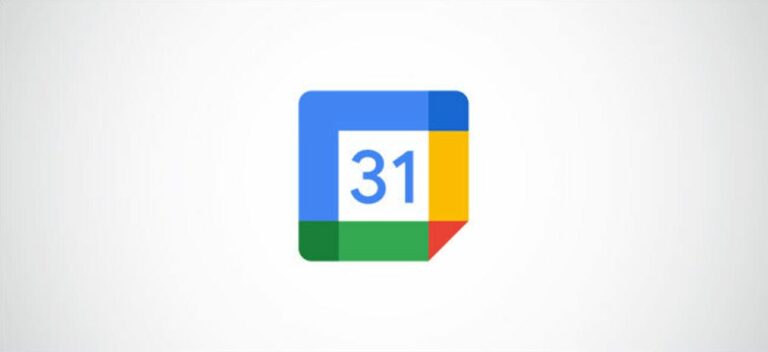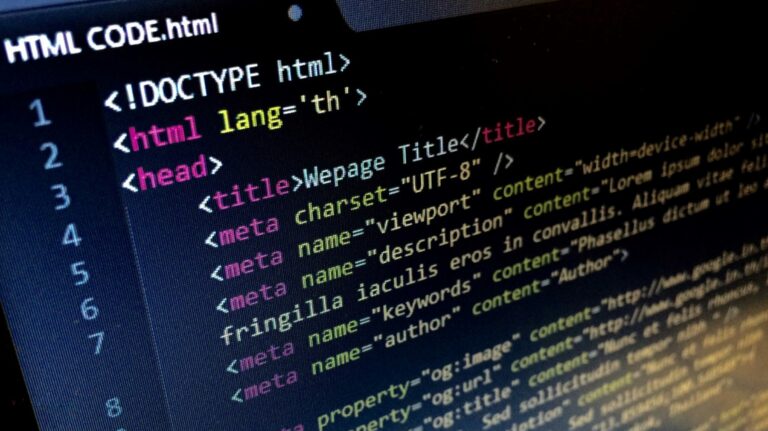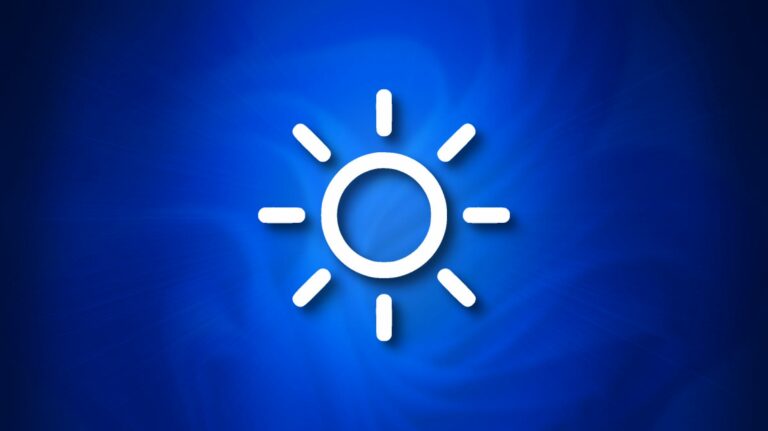Как включить темный режим в Microsoft Office на Android
С темным режимом в Microsoft Office для Android вы можете сделать документы, таблицы и презентации немного темнее. Мы покажем вам, как включить этот режим.
Как работает темный режим в Microsoft Office?
В Microsoft Office для Android вы найдете три варианта внешнего вида: темный режим, светлый режим и системный режим по умолчанию. Если вы выберете системный параметр по умолчанию, он будет использовать текущую тему вашего телефона Android (светлую или темную).
Как активировать темный режим в Microsoft Office для Android
Программы для Windows, мобильные приложения, игры - ВСЁ БЕСПЛАТНО, в нашем закрытом телеграмм канале - Подписывайтесь:)
Чтобы включить темный режим в Office на Android, сначала запустите официальное приложение Microsoft Office на своем телефоне Android. В приложении в верхнем левом углу коснитесь значка пользователя.
![]()
Откроется экран «Я». Здесь в разделе «Еще» выберите «Настройки». Откроется меню настроек Office.

В меню «Настройки» в разделе «Настройки отображения» нажмите «Тема».

Теперь вы увидите различные варианты внешнего вида Office. Чтобы применить темный режим, выберите «Темный».

Появится сообщение о том, что вам необходимо перезапустить приложение, чтобы изменения вступили в силу. Чтобы закрыть это приглашение, нажмите «Понятно».

Закройте приложение Microsoft Office на своем телефоне. Затем снова откройте приложение. Вы обнаружите, что теперь он использует темный режим.

Чтобы отменить свое действие и вернуться к световому режиму по умолчанию, снова откройте меню «Тема» и выберите «Свет». Затем закройте и снова откройте приложение.

И вот так вы можете сделать Office на своем телефоне Android таким, чтобы он соответствовал вашим визуальным предпочтениям!
Если вы используете Google Docs на своем Android или iPhone, в этом приложении также есть темный режим.
Программы для Windows, мобильные приложения, игры - ВСЁ БЕСПЛАТНО, в нашем закрытом телеграмм канале - Подписывайтесь:)